作業項目と pull request で@mentionsを使用する
Azure DevOps Services | Azure DevOps Server 2022 - Azure DevOps Server 2019
@mention コントロールを使用すると、作業項目または pull request ディスカッションにユーザーまたはグループをすばやく追加できます。 @mention コントロールのユーザー 選択ツールを使用して、検索リストからプロジェクト メンバーまたはグループを選択すると、コメントを通知するメールが送信されます。
Microsoft Entra ID を使用してユーザーとグループを管理する組織では、プロジェクトに追加されたユーザーとグループだけでなく、Microsoft Entra ID に追加されたすべてのユーザーとグループの検索がサポートされます。 セットをプロジェクト メンバーとグループに制限するには、「 組織の管理」、「ID の検索と選択を制限する」を参照してください。
注意
API を使用して を @mention 投稿できます。 Azure DevOps ユーザー ID を取得する
組織で既存の HTML edtitor を使用している場合は、次の html コードを追加します。 <div><a href="#" data-vss-mention="version:2.0,{user id}">@John Doe</a> Testing mentioning</div>
組織でコメントに新しい Markdown edtitor を使用している場合は、次のコードを使用できます。 @<UserID>
@mention コントロールを使用すると、作業項目または pull request ディスカッションにユーザーをすばやく追加できます。 @mention コントロールのユーザー 選択ツールを使用して、検索リストからプロジェクト メンバーを選択すると、コメントを通知するメールが送信されます。
Active Directory を使用してユーザーを管理する組織の場合、ユーザー 選択ウィンドウでは、プロジェクトに追加されたユーザーだけでなく、Active Directory に追加されたすべてのユーザーの検索がサポートされます。
@mention コントロールを使用して、次の領域でディスカッションを開始または続行します。
- 作業項目のディスカッションまたは任意のリッチ テキスト フィールド
- pull request ディスカッション
- コミットのコメント
- 変更セットまたはシェルブセットのコメント
- 作業項目のディスカッション
- pull request ディスカッション
- コミットのコメント
- 変更セットまたはシェルブセットのコメント
注意
オンプレミスのAzure DevOps Serverの場合は、チーム メンバーが組織またはユーザー プロファイル メニューから [通知] オプションを表示し、通知を受信するように SMTP サーバーを構成します。
ID 検索の選択
pull request にコード コメントを残す場合は、「 」と入力 @ して 、@mention ユーザー 選択ウィンドウをトリガーします。 ユーザー選択ウィンドウに、最近言及したユーザーの一覧が表示されます。 ディレクトリ検索を行うには、名前を選択するか、探しているユーザーの名前を入力します。
警告
招待の制限ポリシーが無効になっているかどうかにかかわらず、組織にユーザーを 招待 するアクセス許可がある場合は、組織に所属していないユーザーを @mention できます。 このアクションにより、そのユーザーが組織に招待されます。 詳細については、「 プロジェクト管理者とチーム管理者からの新しいユーザー招待を制限する」を参照してください。
一覧をフィルター処理するには、一致するものが見つかるまでユーザー名またはエイリアスを入力します。

グループメンションを使用することもできます。 チームまたはセキュリティ グループの名前を入力し、[検索] を選択![]() して、一覧表示されているオプションから選択します。
して、一覧表示されているオプションから選択します。
以前に選択したことがないユーザーを @mention するには、引き続き名前全体を入力して、完全なディレクトリに対して検索を行います。
メンションされたユーザーの名前は青いテキストで表示されます。 @mentionリンク名を選択して、ユーザーの連絡先情報を開きます。 連絡先情報は、会話に追加された理由に関するより多くのコンテキストを提供します。
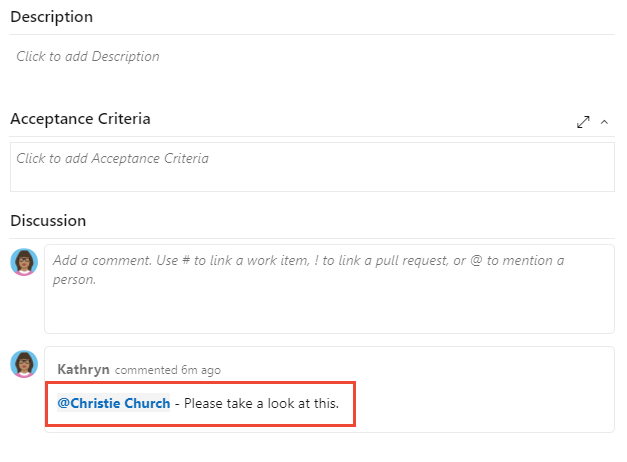
Note
前のコメントからユーザー @mention コピー/貼り付けないでください。 結果の書式設定は、正しく入力されたメンションと同じように見えますが、真のメンションとして登録されたり、メール通知を送信したりすることはありません。
選択とテキスト入力が完了すると、 @mention ユーザーはメンションに関する通知メールを受け取ります。
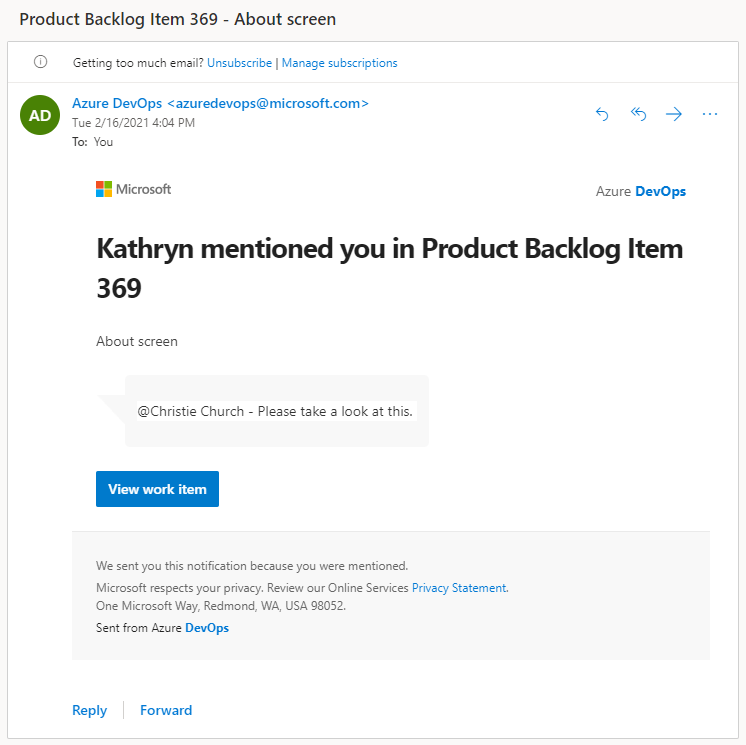
pull request ディスカッション、コミット コメント、変更セット コメント、シェルブセット コメントで、 @mention コントロールを使用します。
検索選択の ID が制限されている
一般に、ユーザー ピッカーは、組織の Microsoft Entra ID に追加されたユーザーまたはグループを検索して選択します。
Microsoft Entra ID を使用してユーザーとグループを管理する組織の場合、ユーザー 選択ウィンドウでは、Microsoft Entra ID に追加されたユーザーとグループの検索がサポートされます。 検索と選択を特定のプロジェクトに追加されたユーザーとグループのみに制限する組織の場合は、組織の [ ユーザーの可視性とコラボレーションを特定のプロジェクトに限定 する] プレビュー機能を有効にすることで行うことができます。
重要
- このセクションで説明する制限付き可視性機能は、Web ポータルを介した操作にのみ適用されます。 REST API または
azure devopsCLI コマンドを使用すると、プロジェクト メンバーは制限付きデータにアクセスできます。 - Microsoft Entra ID で既定のアクセス権を持つ制限付きグループのメンバーであるゲスト ユーザーは、ユーザー 選択ウィンドウでユーザーを検索できません。 組織のプレビュー機能がオフになっている場合、またはゲスト ユーザーが制限付きグループのメンバーでない場合、ゲスト ユーザーは、想定どおりにすべての Microsoft Entra ユーザーを検索できます。
組織で [ ユーザーの可視性とコラボレーションを特定のプロジェクトに限定 する] プレビュー機能が有効になっている場合、ユーザー 選択ウィンドウから選択できる ID の一覧は、次のいずれかの方法で制限されます。
- [Project-Scoped Users] グループに追加されたユーザーは、接続先のプロジェクトに明示的に追加されたユーザーとグループを含む ID リストからのみ選択できます。
- すべてのプロジェクト メンバーが Project Scoped Users グループに追加された場合、ユーザー ピッカーは、プロジェクトに追加されたユーザーとグループのみに制限されます。 すべてのプロジェクト メンバーは、接続先のプロジェクトに明示的に追加されたユーザーとグループに一致する ID のみを選択できます。
警告
組織で [ユーザーの 可視性とコラボレーションを特定のプロジェクト に限定する] プレビュー機能が有効になっている場合、プロジェクト スコープのユーザーは、明示的なユーザー招待ではなく、Microsoft Entra グループ メンバーシップを通じて組織に追加されたユーザーを検索できません。 これは予期しない動作であり、解決が行われています。 この問題を自己解決するには、組織の特定のプロジェクトプレビュー機能 にユーザーの可視性とコラボレーションを制限 する機能を無効にします。
関連記事
フィードバック
以下は間もなく提供いたします。2024 年を通じて、コンテンツのフィードバック メカニズムとして GitHub の issue を段階的に廃止し、新しいフィードバック システムに置き換えます。 詳細については、「https://aka.ms/ContentUserFeedback」を参照してください。
フィードバックの送信と表示